【360文件恢复器下载】360文件恢复器独立版 v1.0 免费版
软件介绍
360文件恢复器是一款非常实用的电脑工具,能够有效地对用户误删文件、丢失文件进行数据恢复。如果电脑上有数据异常丢失或者被用户使用shift+delete强制删除,最后却又想找回来,都可以使用360文件恢复器轻松找回,并为用户保留最安全、最全面的数据。
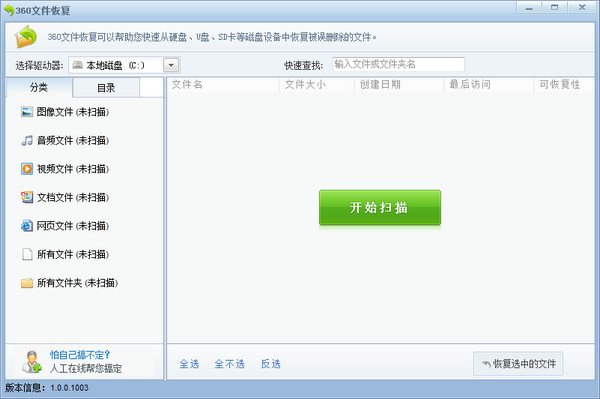
软件特色
1、360文件恢复器能够轻松恢复垃圾桶中的所有文件
2、即便是用户使用强制删除(shift+delete)也能恢复
3、顺带对硬盘、U盘等移动存储设备的丢失文件进行恢复
4、支持用户指定某磁盘,对其进行精确文件查找
360文件恢复器使用教程
1、打开360安全卫士,点然后右下角的更多。
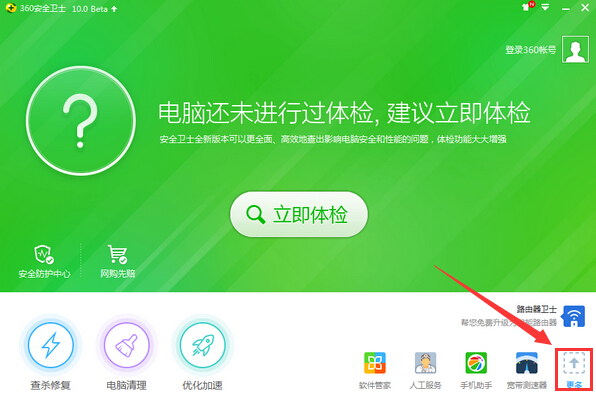
2、切换到全部工具,就可以看到文件恢复,直接点添加即可。
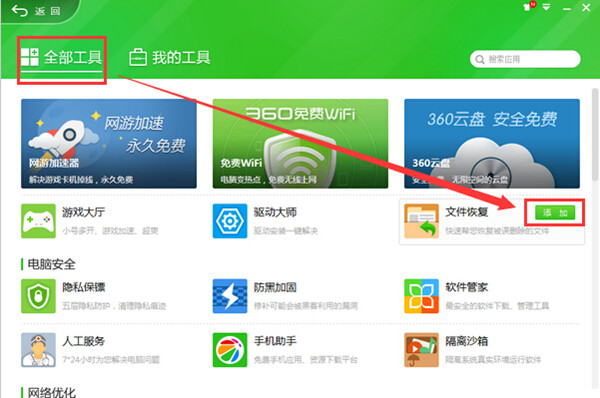
3、下载/添加后,打开360文件恢复器,选择需要恢复文件所在的磁盘;如果需要恢复U盘等移动设备的先将U盘连接到电脑上,等待电脑显示“可移动设备”的图标显示即可。接下来点击“开始扫描”,等待磁盘扫描结束。
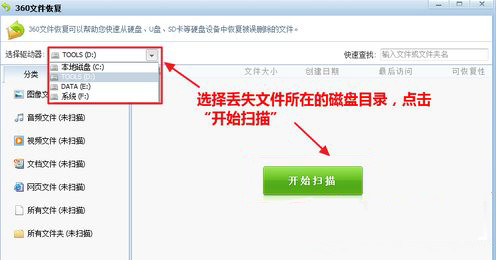
4、扫描结束后,360文件恢复功能会显示丢失文件的情况,可恢复性分为四种:高、较高、差、较差。当然高和较高两种文件的可恢复性较好,另外还有一种是文件夹可恢复性为空白的,这种情况文件夹是可以恢复的,但是文件夹内部的文件可能已经被擦写,文件夹恢复后不一定能够找到想要的文件。
5、大家可以根据丢失文件的类型,先通过文件类型查找,再通过文件名搜索方式看看能否找到对应的丢失文件及路径。
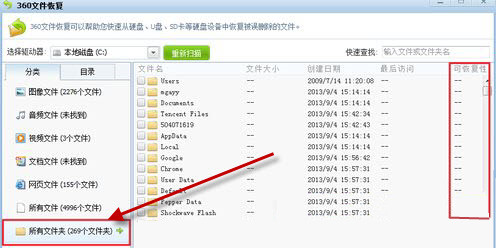
6、接下来,我们尝试使用360文件恢复功能恢复名为mgayy的文件夹,这时候我们可以看到该文件夹的“可恢复性”为空白,如果大家要确定该文件夹里面的文件恢复性是否高时,可以切换到“目录”路径查看,尽量选择可恢复性较高的文件进行恢复,最后点击“恢复选中的文件”进行最后的恢复操作。
7、点击“恢复选中的文件”会弹出一个浏览文件窗口,选择恢复文件的保存路径,除了当前丢失文件所在磁盘外,其他磁盘目录都可以保存恢复文件,选择好路径后点击保存。
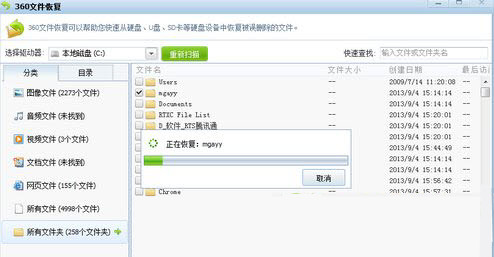
8、等待文件恢复完毕,可以去找到恢复文件所在的路径看看丢失的文件咯。
安装方法
1、在知识兔下载360文件恢复器安装包
2、使用压缩软件进行解压(推荐使用WinRAR)
3、点击“Recovery360.exe”文件开始安装即可
下载仅供下载体验和测试学习,不得商用和正当使用。

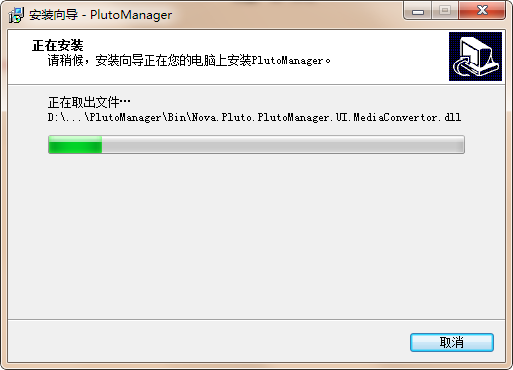
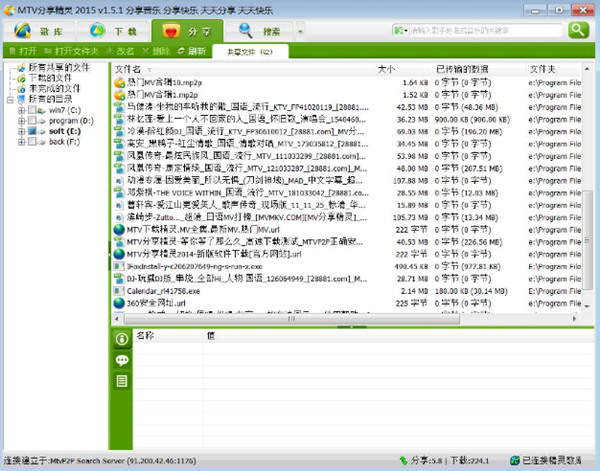
发表评论